Автор:
Bobbie Johnson
Жасалған Күн:
4 Сәуір 2021
Жаңарту Күні:
1 Шілде 2024
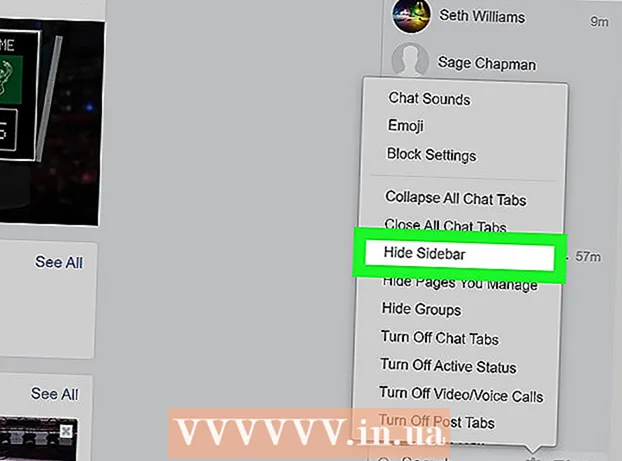
Мазмұны
- Қадамдар
- 3 бөліктің 1 бөлігі: смартфонда немесе планшетте
- 3 бөліктің 2 бөлігі: компьютерде
- 3 -тен 3 -ші бөлім: Желіде қолданушылардың тізімін қалай жасыруға болады
- Кеңестер
- Ескертулер
Бұл мақалада біз сізге Facebook Messenger -де желідегі контактілерді қалай жасыру керектігін, сондай -ақ желідегі контактілерді қалай жасыру керектігін көрсетеміз. Есіңізде болсын, сіз соңғы рет желіде болған кезіңіздегі белгі әрқашан ажыратылған сәтте пайда болады, сондықтан оны құпия ұстауға болмайды. Онлайн күйіңізді жасыру үшін оны Messenger қосымшасында да, Facebook -те де өшіру керек. Сонымен қатар, сіз контактілер тізімінен кімнің желіде екенін көре алмайсыз.
Қадамдар
3 бөліктің 1 бөлігі: смартфонда немесе планшетте
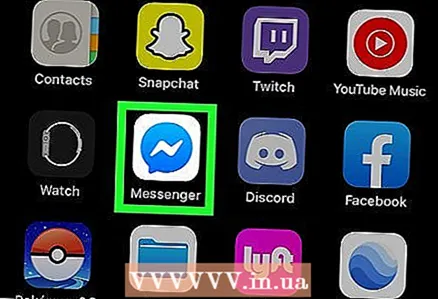 1 Messenger қосымшасын іске қосыңыз. Найзағай көк сөйлеу бұлтының белгішесін түртіңіз. Есептік жазбаңызға кірген болсаңыз, Messenger -дің басты беті ашылады.
1 Messenger қосымшасын іске қосыңыз. Найзағай көк сөйлеу бұлтының белгішесін түртіңіз. Есептік жазбаңызға кірген болсаңыз, Messenger -дің басты беті ашылады. - Егер сіз әлі кірмеген болсаңыз, телефон нөміріңізді енгізіңіз, Жалғастыру түймесін түртіп, құпия сөзді енгізіңіз.
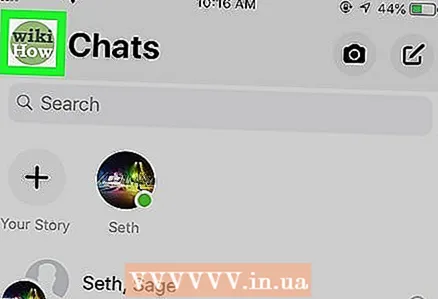 2 Профиль суретін түртіңіз. Ол Messenger -дің жоғарғы сол жақ бұрышында.Сіздің есептік жазбаңыздың мәзірі пайда болады.
2 Профиль суретін түртіңіз. Ол Messenger -дің жоғарғы сол жақ бұрышында.Сіздің есептік жазбаңыздың мәзірі пайда болады.  3 Түртіңіз Онлайн күйі. Бұл жасыл фонда ақ сөйлеу бұлтының жанындағы мәзір элементі.
3 Түртіңіз Онлайн күйі. Бұл жасыл фонда ақ сөйлеу бұлтының жанындағы мәзір элементі.  4 Коммутаторды түртіңіз
4 Коммутаторды түртіңіз  Желіде екеніңізді көрсету жанындағы. Достар мен контактілер желіде болған кезде көре алмайтын ескерту пайда болады.
Желіде екеніңізді көрсету жанындағы. Достар мен контактілер желіде болған кезде көре алмайтын ескерту пайда болады.  5 Түртіңіз Өшіру қабылдау. Бұл ескерту қалқымалы терезесінде оң жақ батырмасы. Сіздің желідегі күйіңіз бұдан былай Facebook Messenger -де көрсетілмейді.
5 Түртіңіз Өшіру қабылдау. Бұл ескерту қалқымалы терезесінде оң жақ батырмасы. Сіздің желідегі күйіңіз бұдан былай Facebook Messenger -де көрсетілмейді.
3 бөліктің 2 бөлігі: компьютерде
 1 Бетке өтіңіз https://www.facebook.com/ шолғышта. Егер сіз өзіңіздің есептік жазбаңызға кірген болсаңыз, жаңалықтар арнасы ашылады.
1 Бетке өтіңіз https://www.facebook.com/ шолғышта. Егер сіз өзіңіздің есептік жазбаңызға кірген болсаңыз, жаңалықтар арнасы ашылады. - Егер сіз әлі кірмеген болсаңыз, электрондық пошта мекенжайын (немесе телефон нөмірін) және құпия сөзді енгізіңіз.
 2 Messenger белгішесін нұқыңыз. Бұл найзағаймен көгілдір сөйлеу бұлтына ұқсайды және Facebook парағының жоғарғы оң жағында орналасқан. Мәзір ашылады.
2 Messenger белгішесін нұқыңыз. Бұл найзағаймен көгілдір сөйлеу бұлтына ұқсайды және Facebook парағының жоғарғы оң жағында орналасқан. Мәзір ашылады.  3 Басыңыз Messenger ашыңыз. Ол мәзірдің төменгі сол жақ бұрышында орналасқан.
3 Басыңыз Messenger ашыңыз. Ол мәзірдің төменгі сол жақ бұрышында орналасқан. 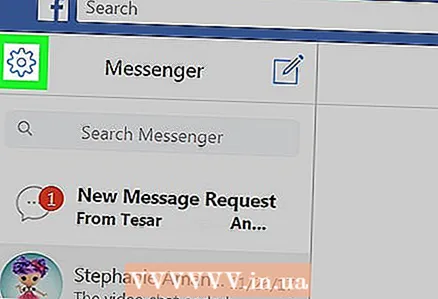 4 «Параметрлер» түймесін басыңыз
4 «Параметрлер» түймесін басыңыз  . Бұл редуктор тәрізді белгіше Messenger терезесінің жоғарғы сол жағында орналасқан. Мәзір ашылады.
. Бұл редуктор тәрізді белгіше Messenger терезесінің жоғарғы сол жағында орналасқан. Мәзір ашылады.  5 Басыңыз Параметрлер. Бұл мәзірдің жоғарғы жағына жақын.
5 Басыңыз Параметрлер. Бұл мәзірдің жоғарғы жағына жақын. 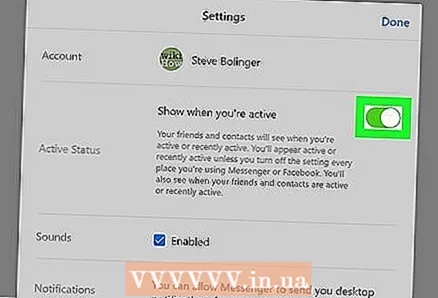 6 Жасыл жүгірткіні басыңыз
6 Жасыл жүгірткіні басыңыз  . Ол беттің жоғарғы жағында сіздің атыңыздың қасында. Жүгірткі ақ түске айналады
. Ол беттің жоғарғы жағында сіздің атыңыздың қасында. Жүгірткі ақ түске айналады  , яғни сіздің профиль достарыңыздың құрылғыларындағы «Онлайн» қойындысында болмайды.
, яғни сіздің профиль достарыңыздың құрылғыларындағы «Онлайн» қойындысында болмайды. - Соңғы рет желіде болған кездегі белгі жүгірткіні басқан сәтті көрсетеді.
3 -тен 3 -ші бөлім: Желіде қолданушылардың тізімін қалай жасыруға болады
 1 Бетке өтіңіз https://www.facebook.com/ шолғышта. Егер сіз өзіңіздің есептік жазбаңызға кірген болсаңыз, жаңалықтар арнасы ашылады.
1 Бетке өтіңіз https://www.facebook.com/ шолғышта. Егер сіз өзіңіздің есептік жазбаңызға кірген болсаңыз, жаңалықтар арнасы ашылады. - Егер сіз әлі кірмеген болсаңыз, электрондық пошта мекенжайын (немесе телефон нөмірін) және құпия сөзді енгізіңіз.
- Бұл әдісті тек Facebook сайтында қолдануға болады. Messenger қосымшасында онлайн тізіміңізді жасыра алмайсыз.
 2 Бүйірлік панельдің ашық екеніне көз жеткізіңіз. Егер оң жақта онлайн контактілер тізімі болмаса, Интернет тізімі әлдеқашан жасырылған.
2 Бүйірлік панельдің ашық екеніне көз жеткізіңіз. Егер оң жақта онлайн контактілер тізімі болмаса, Интернет тізімі әлдеқашан жасырылған. 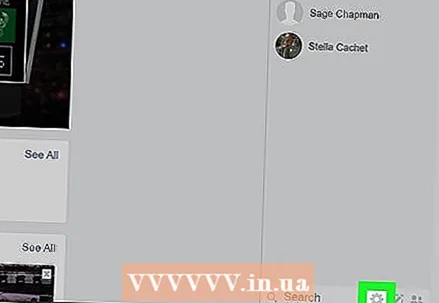 3 «Параметрлер» түймесін басыңыз
3 «Параметрлер» түймесін басыңыз  . Бұл редуктор тәрізді белгіше чаттың бүйірлік тақтасының төменгі жағында орналасқан. Мәзір пайда болады.
. Бұл редуктор тәрізді белгіше чаттың бүйірлік тақтасының төменгі жағында орналасқан. Мәзір пайда болады.  4 Басыңыз Бүйірлік тақтаны жасыру. Ол бүйірлік тақтаның ортасында. Facebook чат тақтасы экраннан жоғалады және барлық жасыл нүктелер мен байланысты атаулар жасырылады.
4 Басыңыз Бүйірлік тақтаны жасыру. Ол бүйірлік тақтаның ортасында. Facebook чат тақтасы экраннан жоғалады және барлық жасыл нүктелер мен байланысты атаулар жасырылады. - Бүйірлік тақтаны қайта ашу үшін Facebook терезесінің төменгі оң жақ бұрышындағы Чат жолағын нұқыңыз.
Кеңестер
- Кейде желіге жаңа контакт қосылған кезде онлайн тізімі қайта пайда болады.
Ескертулер
- Чатты өшірмейінше, компьютердегі «Онлайн» бөлімін жасыра алмайсыз.
- Сіз желіден тыс болған кезде пайда болатын «Онлайн [уақыт]» белгісінен құтыла алмайсыз.



